P.S. В данных расчетах будет использоваться дополнительный модуль, который можно установить через QGIS.
Облако точек сформировано заранее с использованием ПО Agisoft Metashape и ГНСС-приемника i90VR в формате ".las".
Детали методики построения облака точек и технические рекомендации доступны по ссылке: https://support.prin.ru/knowledge_base/item/319203?sid=68955.
1. Импорт облака точек в ПО QGIS
Для этого необходимо добавить новый слой для облака точек. Далее в открывшемся окне указать путь до облака точек и нажать "Добавить" ("Add").
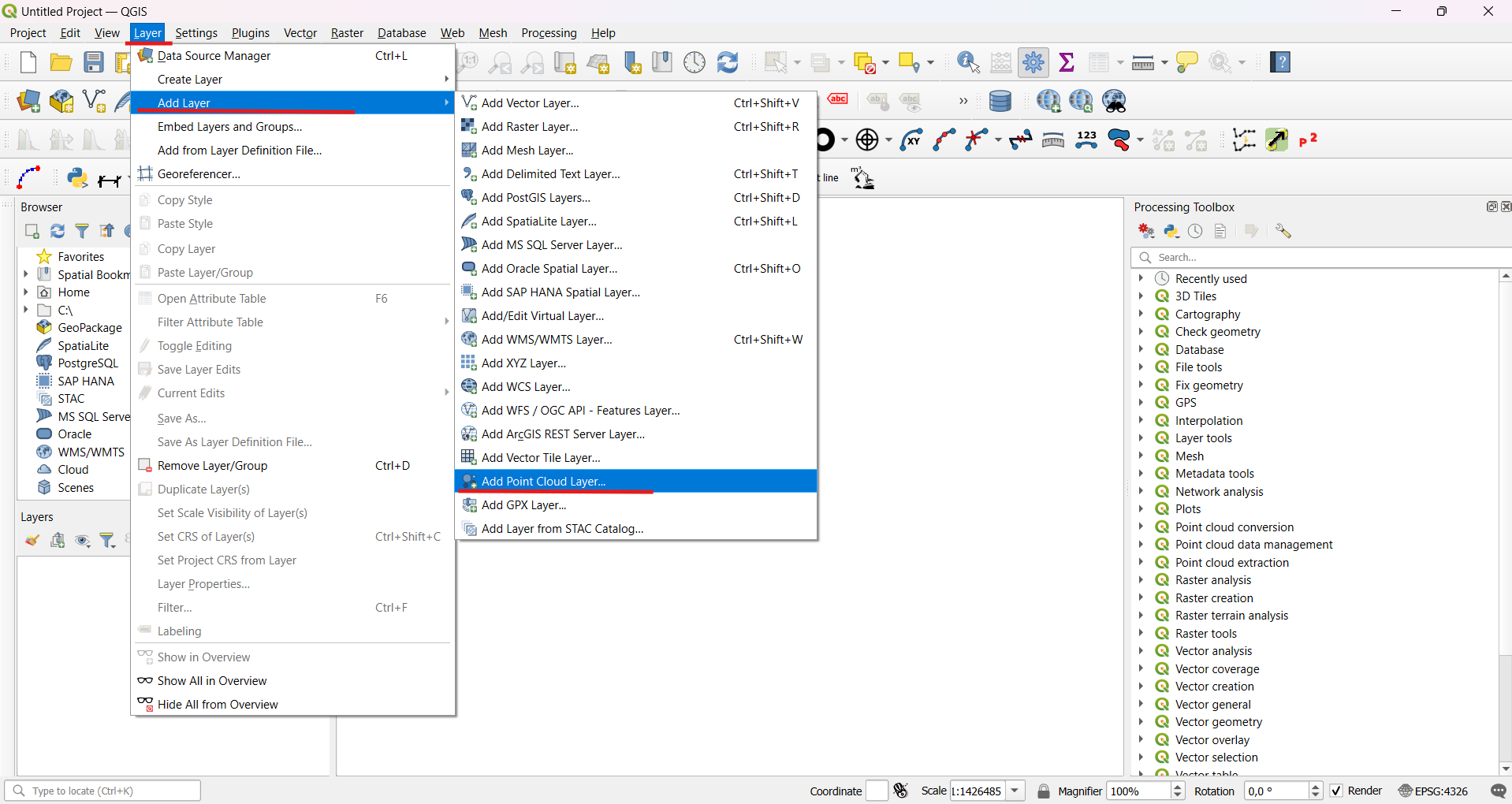 | 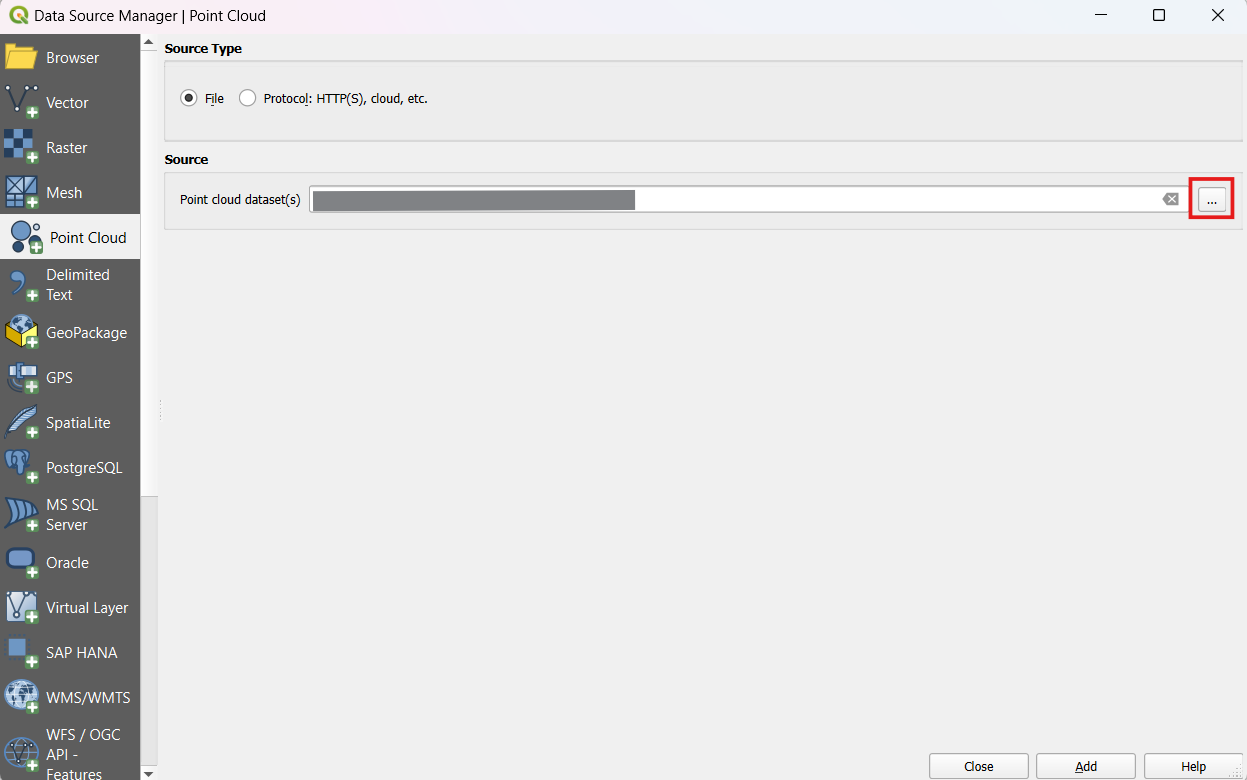 |
Для изменения визуализации облака точек, изменения системы координат (СК), настройки трехмерного представления и других параметров необходимо открыть раздел «Свойства слоя». В качестве примера рассмотрено отображение данных по высотной составляющей (ось Z).
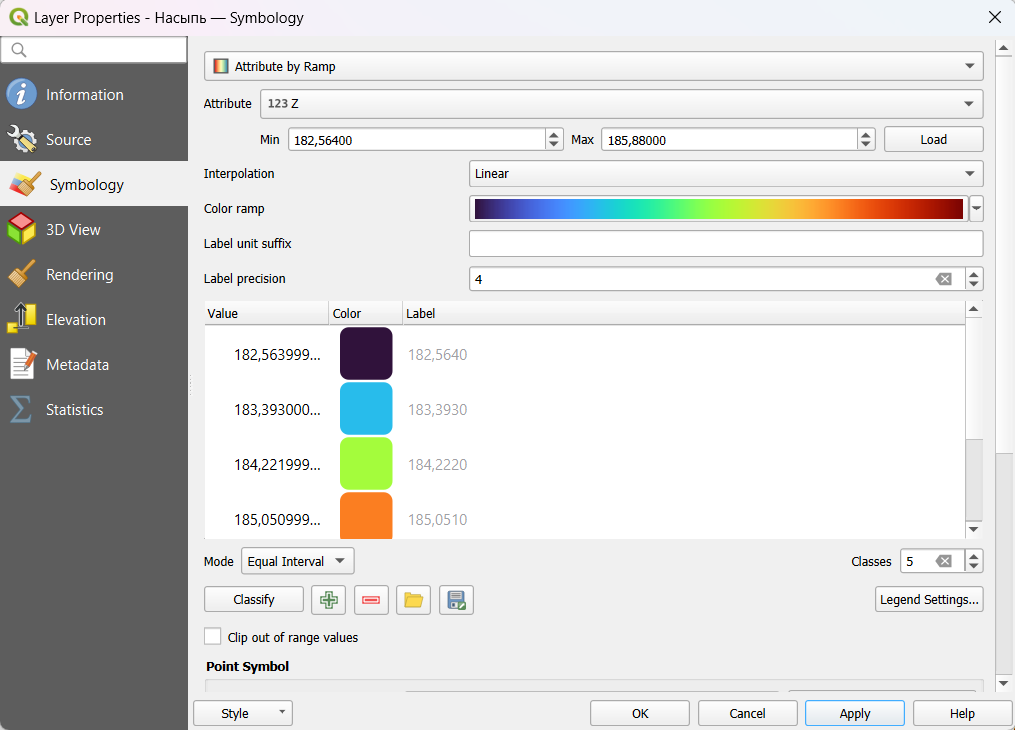 | 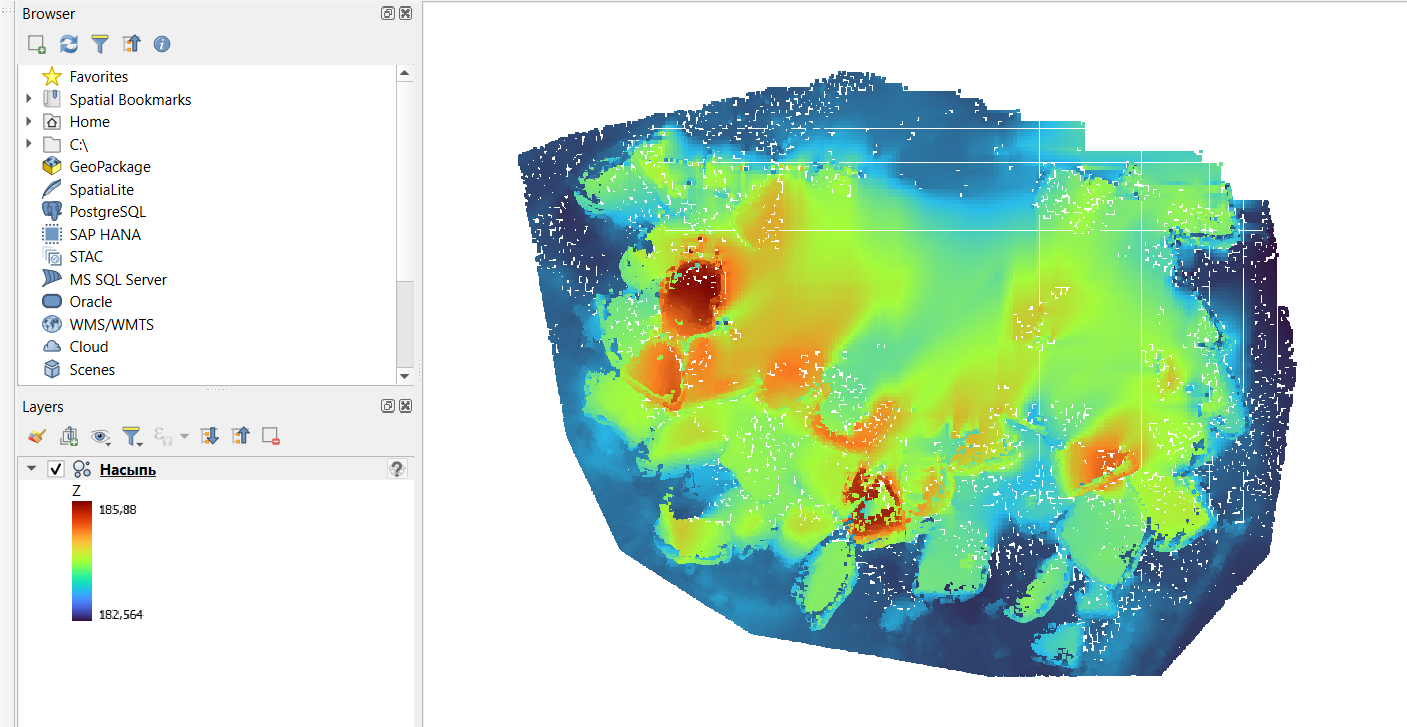 |
2. Создание TIN по облаку
Откройте панель «Processing Toolbox» («Набор инструментов») через меню «View» → «Panels» → «Processing Toolbox» , если панель не отображается в рабочем пространстве.
В поисковой строке инструмента введите «Export to raster (using triangulation)» для быстрого нахождения функции.
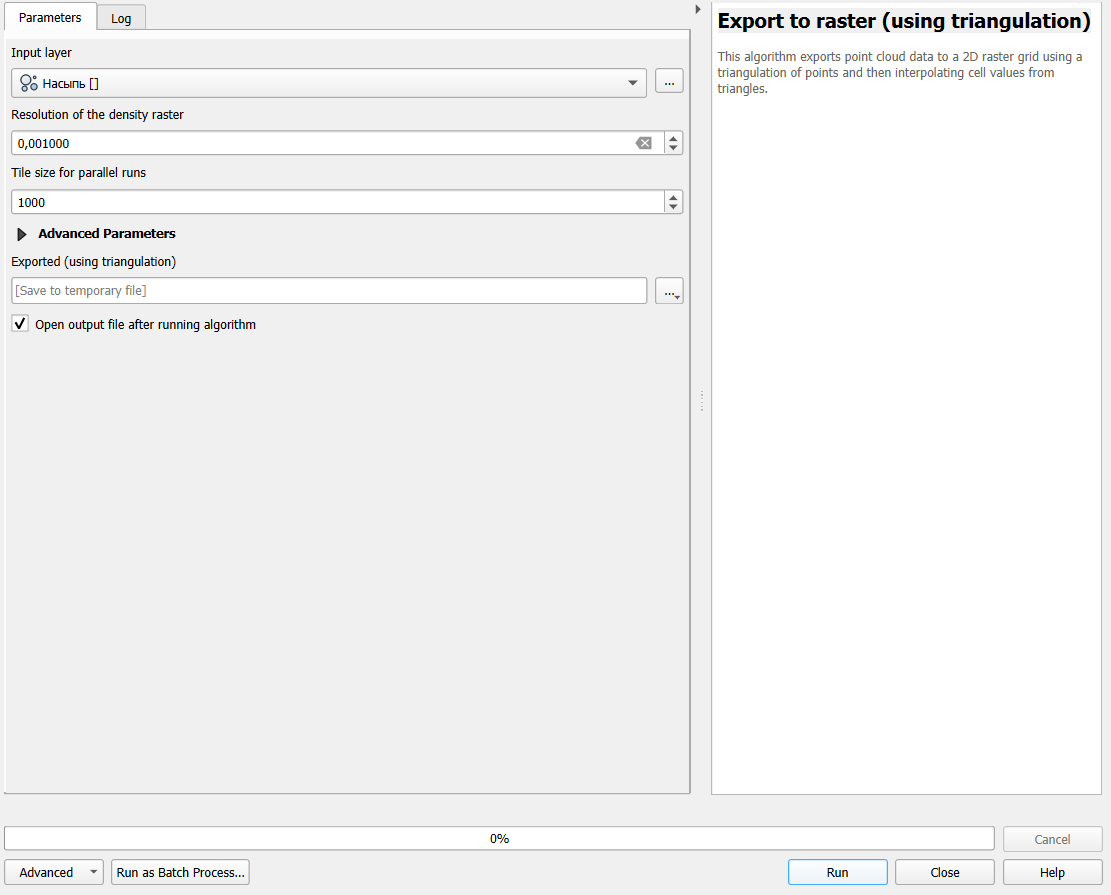 | 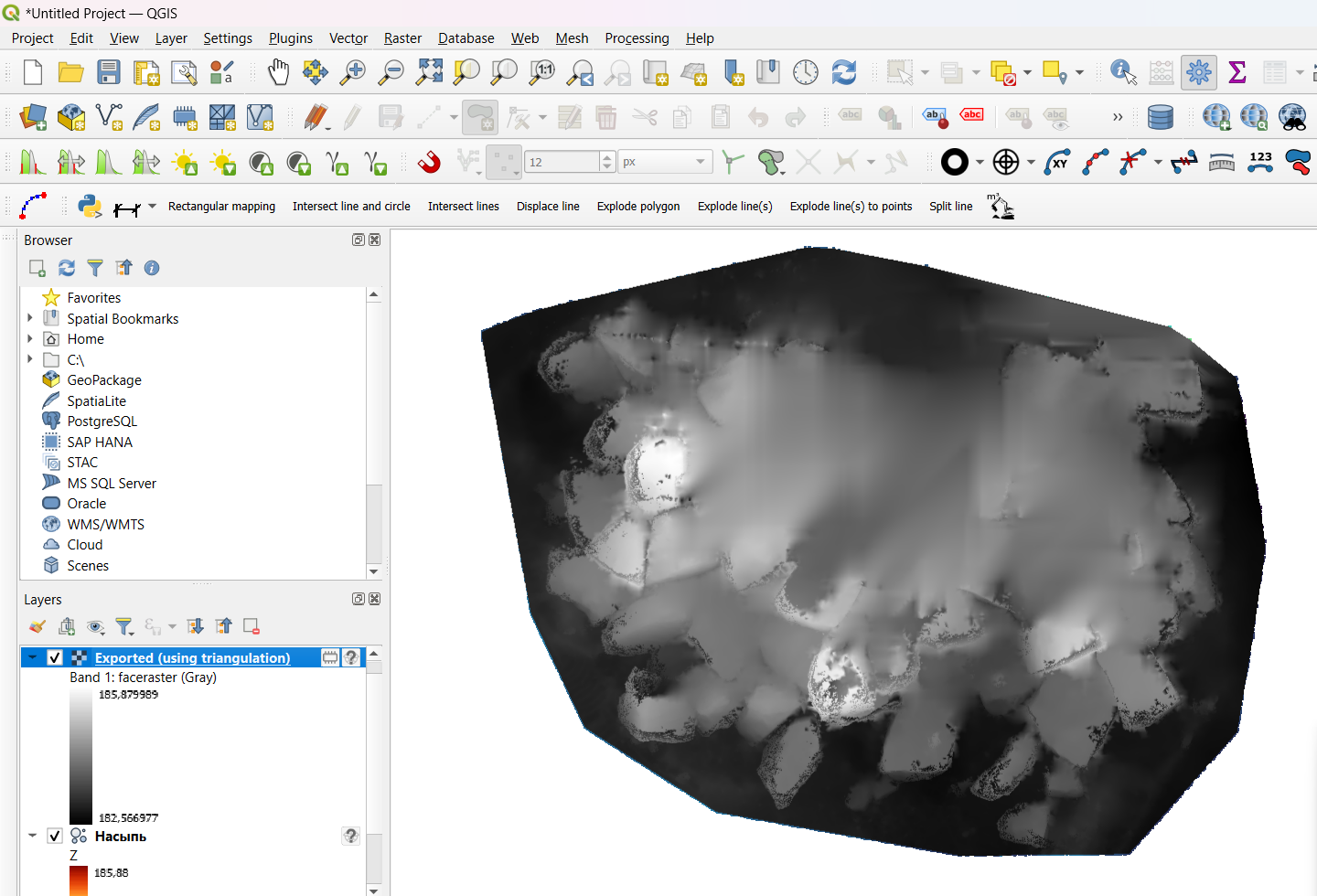 |
3. Выбор основания грунта
На первом этапе следует создать векторный слой с типом «MultiSurface» («Мультиповерхность») . Систему координат (СК) рекомендуется задать в соответствии с параметрами проекта для пространственной согласованности данных. При желании можно добавить дополнительные атрибутивные поля для слоя.
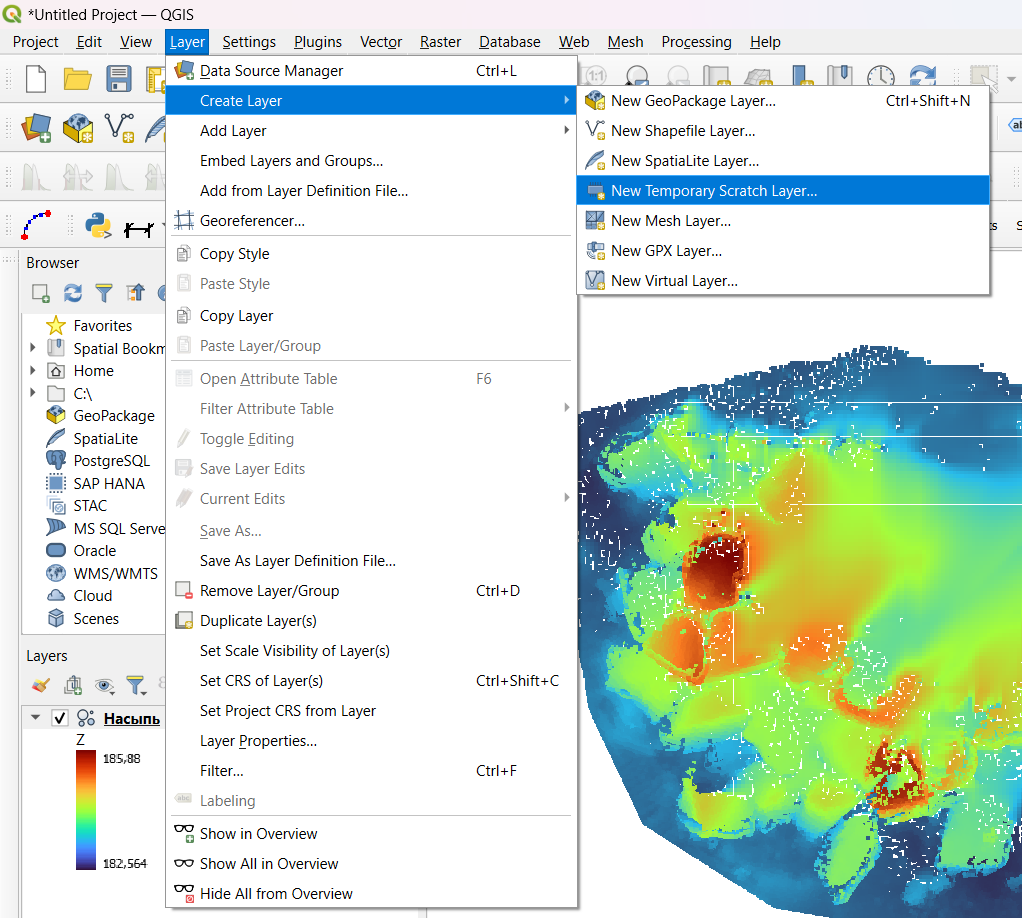 | 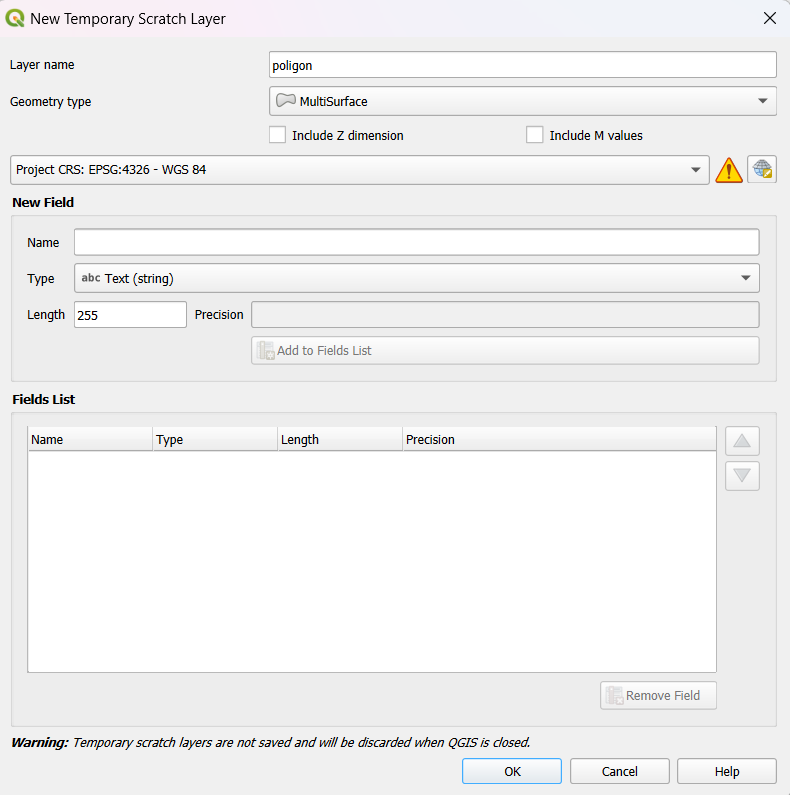 |
После этого необходимо выбрать созданный слой (если он не выбран). Затем создать контур (полигон) вдоль границы объекта. Для лучшего визуального восприятия можно изменить цвет заливки или добавить градиент — это поможет легче распознать форму объекта.
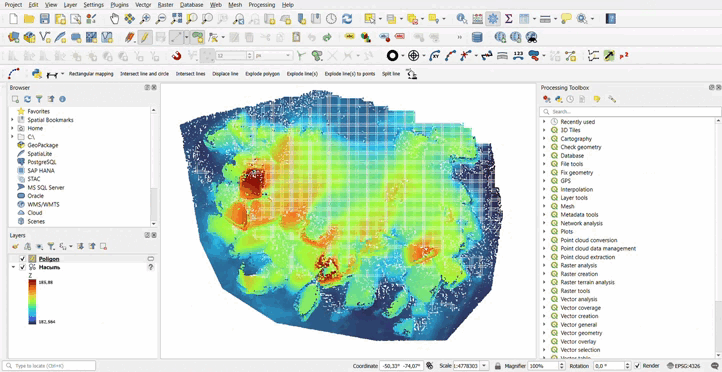 |
Далее необходимо пересчитать высоты точек полигона относительно поверхности, созданной по облаку точек. Для этого снова в меню "Processing Toolbox" найдите инструмент "Drape (set Z value from raster)". В открывшемся меню настройте параметры и нажмите "Run".
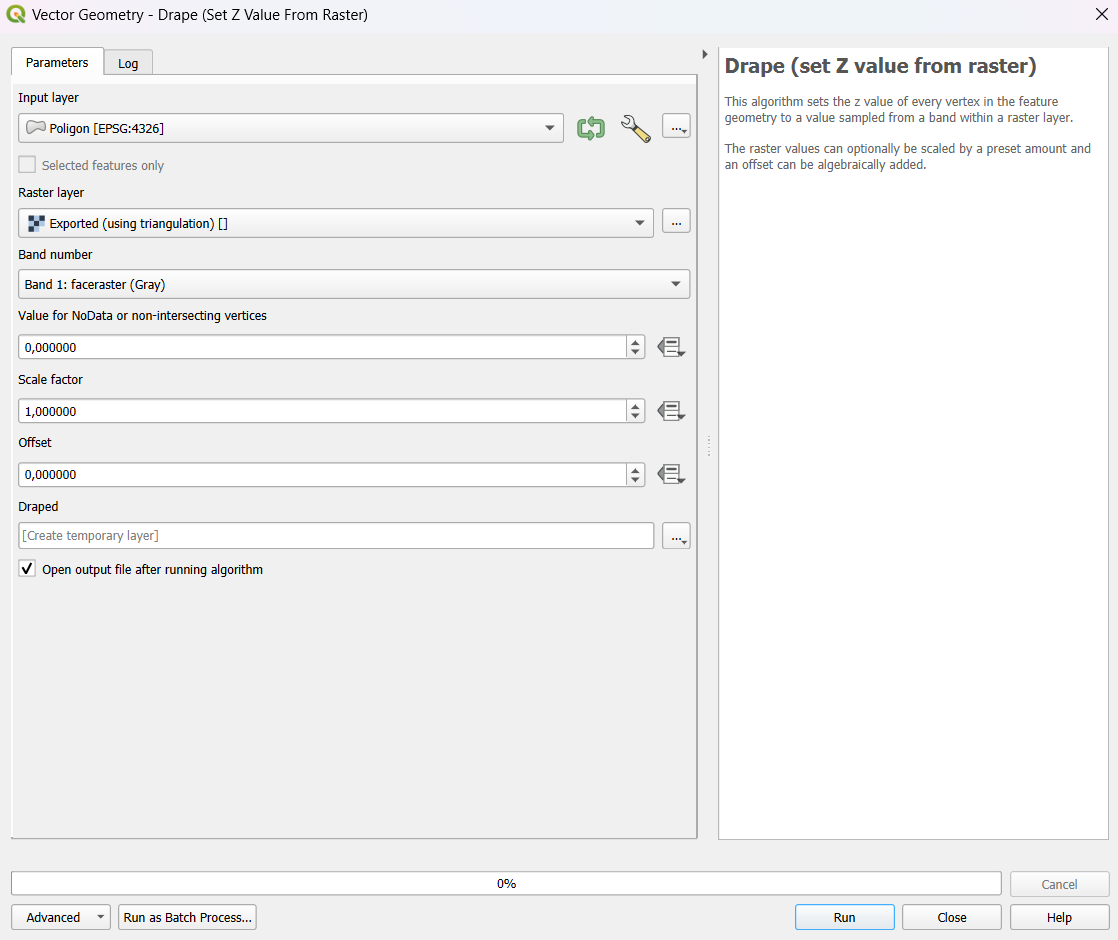 |
3. Создание TIN по основанию грунта
Для расчёта базового высотного растра используется метод TIN, который формирует поверхность с усреднёнными значениями по границам области выреза. Это обеспечивает плавный переход высот между участками с высокими и низкими отметками.
Для построения базовой поверхности методом TIN:
Активируйте полигонный слой области выреза.
В Processing Toolbox найдите TIN Interpolation .
Установите параметры:
Input Layer : слой области выреза.
Use Z-coordinate : добавьте Z_COORD .
Method : Linear.
Extent : границы слоя.
Нажмите "Run".
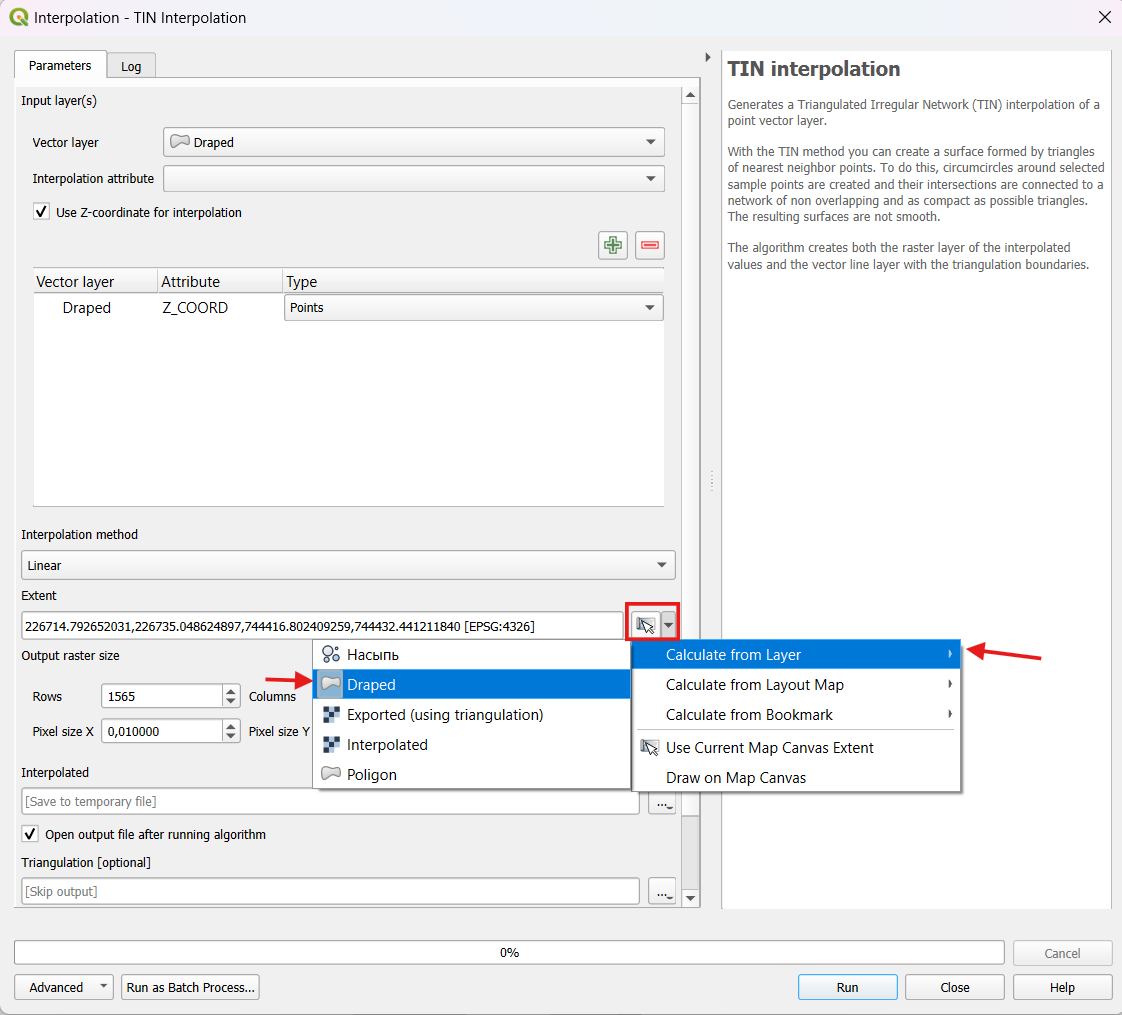 | 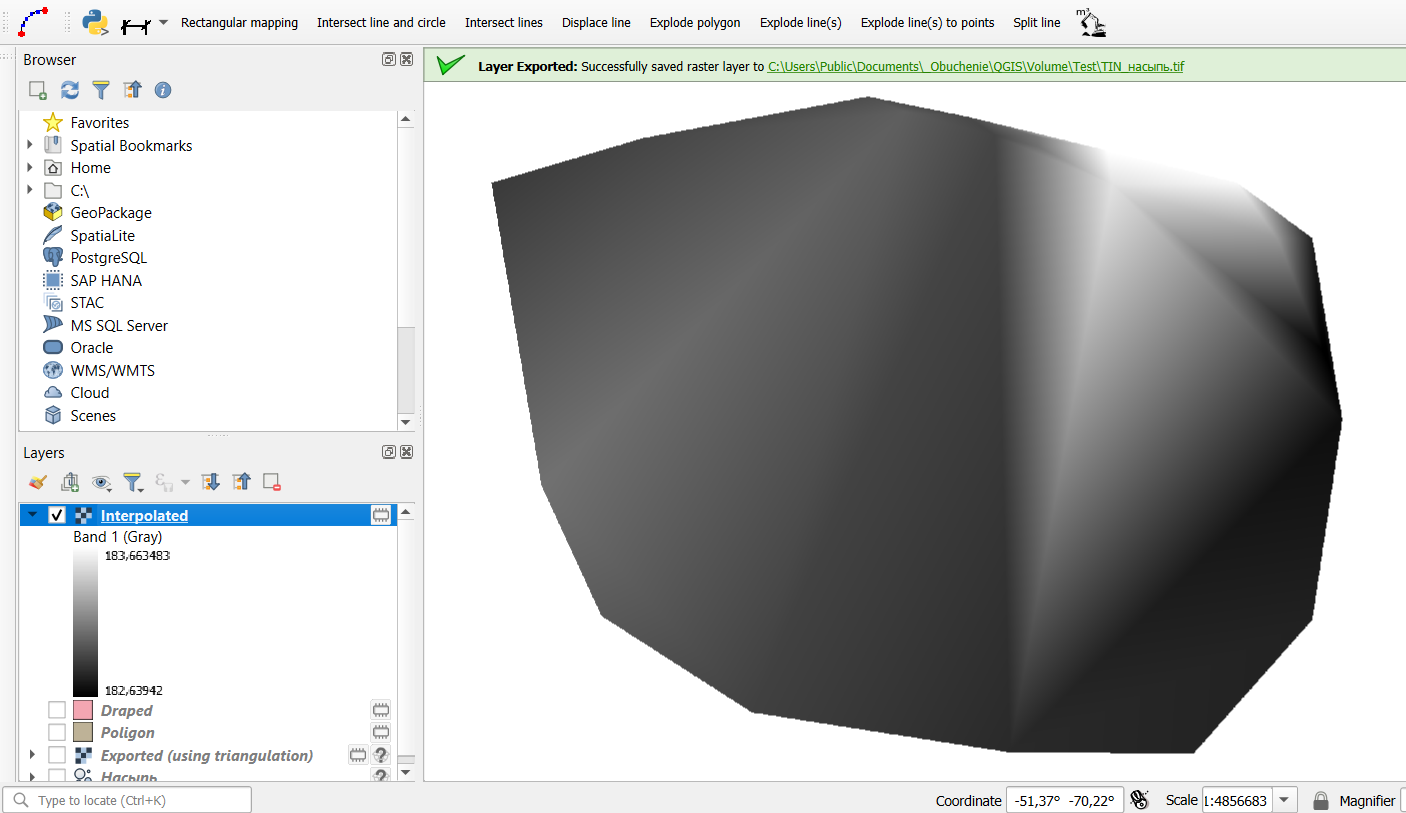 |
4. Обрезка TIN по полигону
На предыдущем этапе (пункт 1) была построена TIN на основе облака точек. Для обеспечения точности последующего расчета объема необходимо выполнить обрезку модели по заданному полигону. Это позволит ограничить анализируемую область строго выделенными границами и исключить влияние внешних участков на результаты вычислений. Для этого воспользуемся инструментом "Clip Raster by mask layer".
Инструмент обрезки поддерживает использование в качестве входной геометрии только полигональные объекты (типа «Полигон») в формате ESRI Shapefile . В данном случае исходная граница создана в формате GeoPackage с геометрическим типом «Мультиповерхность» (MultiSurface), что не соответствует требованиям инструмента.
Порядок действий:
Экспортируйте исходный слой в формат ESRI Shapefile :
Щелкните правой кнопкой мыши по слою в панели слоев.
Выберите команду «Сохранить как…» (Save As).
В разделе «Формат» (Format) укажите ESRI Shapefile .
Нажмите сохранить.
Перейдите в интерфейс инструмента «Clip Raster by Mask Layer» («Обрезка растра по маске») через меню Processing Toolbox.
Установите параметры:
Исходный слой (Input Layer): Выберите ранее созданную TIN-модель (триангулированную сеть).
Маска (Mask Layer): Укажите полигон, определяющий границы обрезки.
Системы координат (CRS): Проверьте и, при необходимости, согласуйте проекции входных слоев (исходного растра и полигона).
Нажмите "Run".
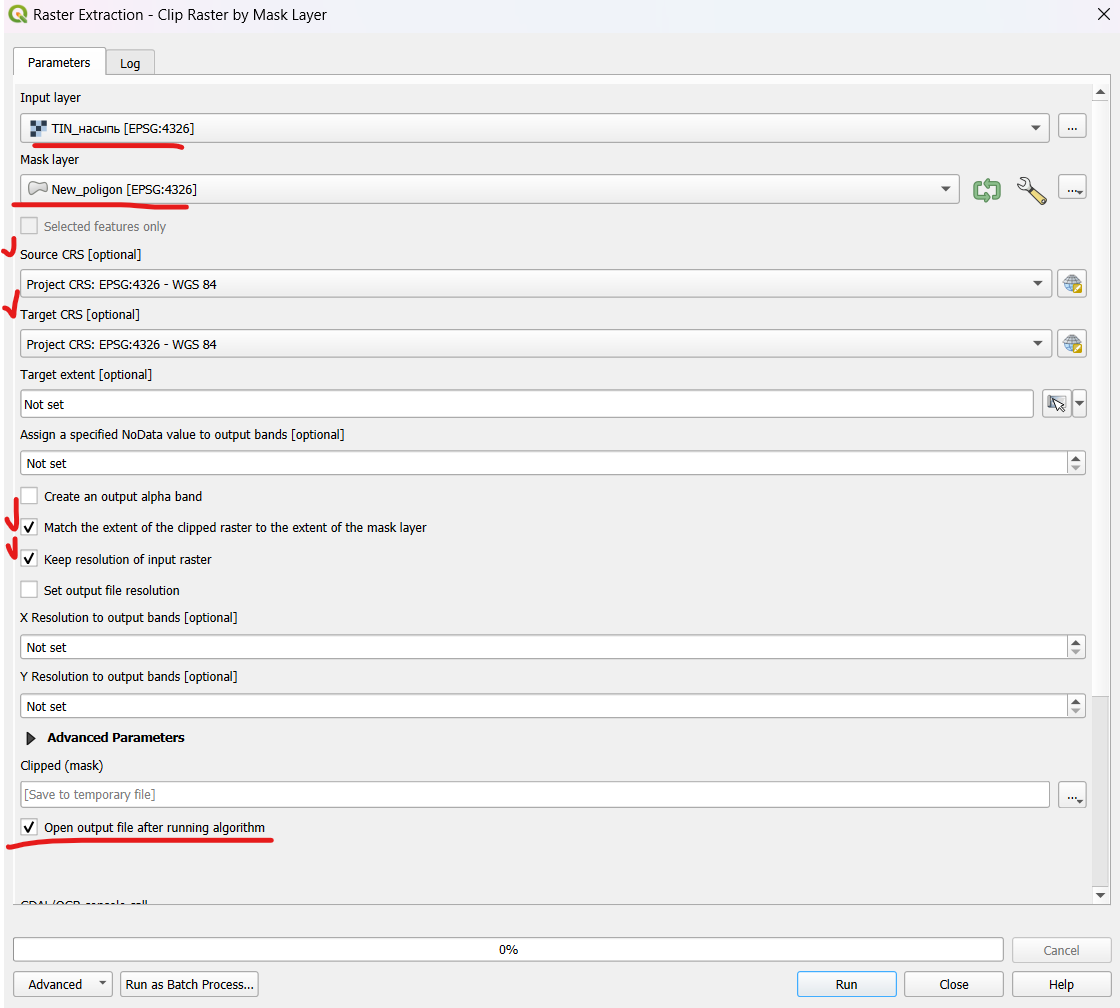 | 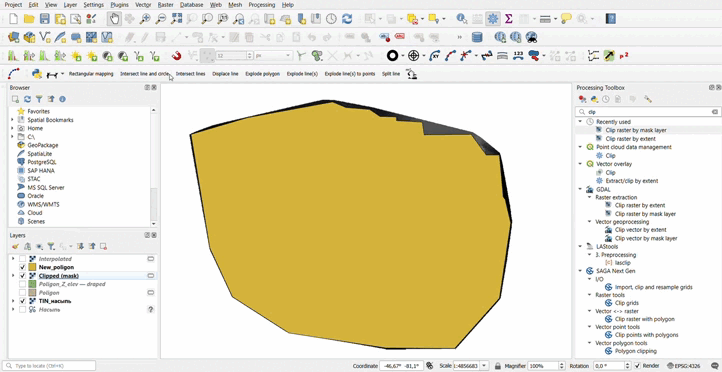 |
Первым делом необходимо установить дополнительный модуль "Volume Calculation Tool". Для этого перейдите в меню "Plugins" / "Manage and Install Plugins..". В поиске найдите данный плагин, и нажмите "Install Plugin".
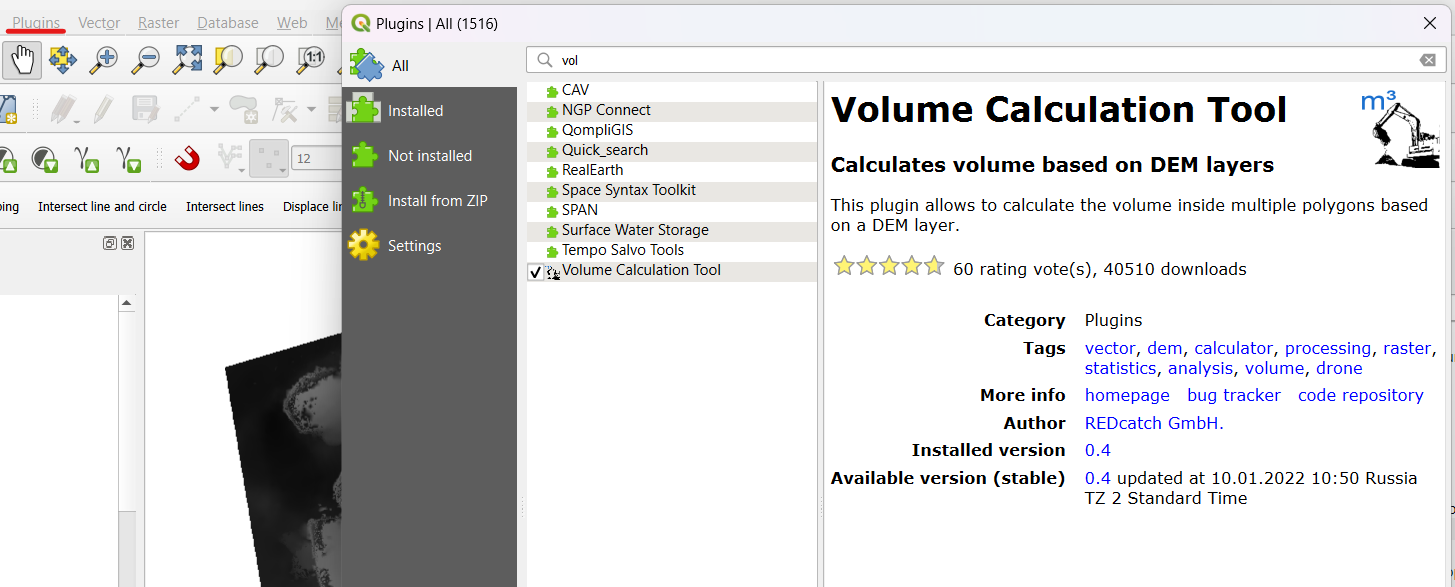 |
Далее найдите его на панели инструментов (если он не появился перейдите на вкладку "View" / "ToolBars" / "Plugins Toolbar"). Модуль появится на панели инструментов.
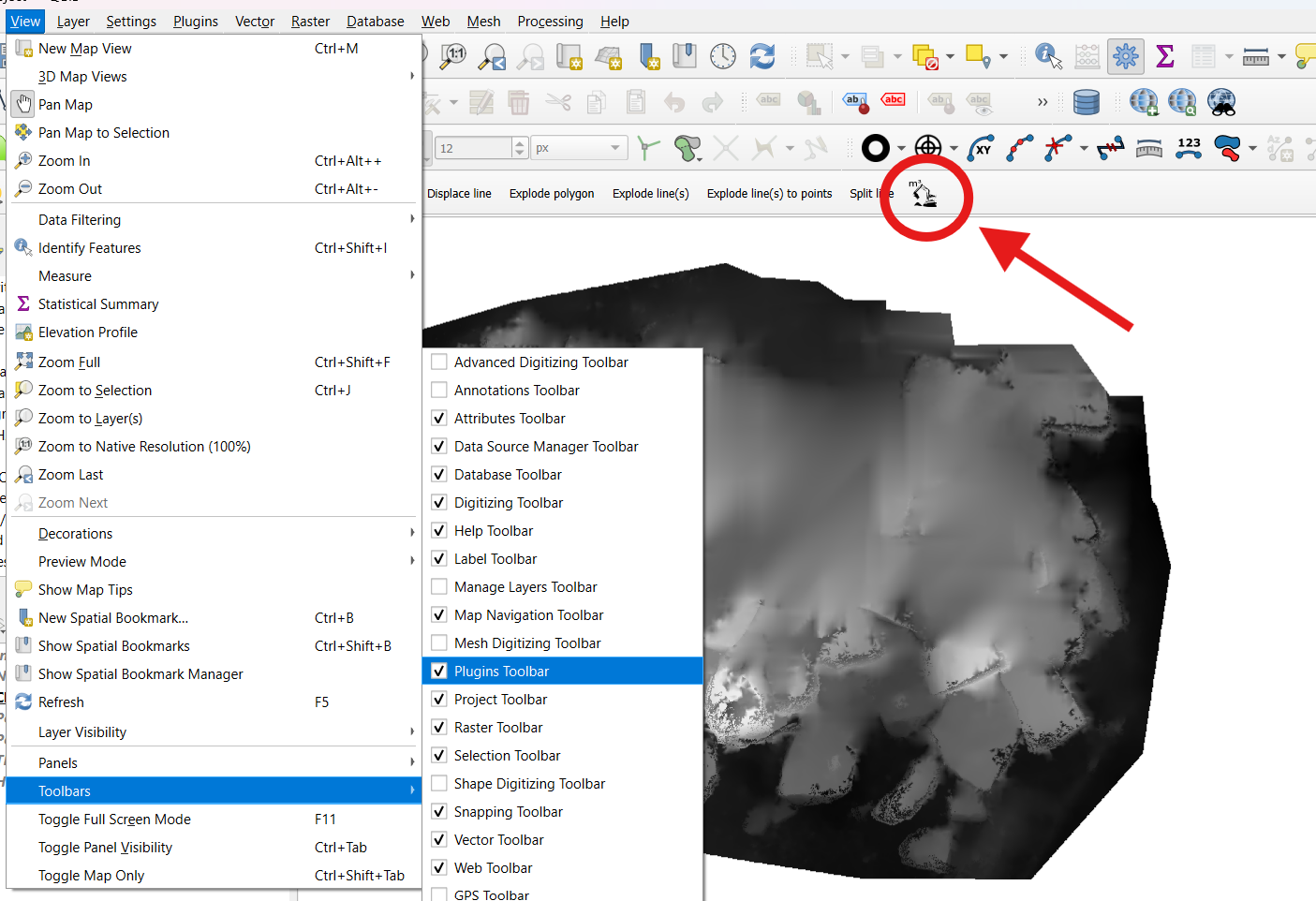 |
Профессиональная формулировка:
В окне инструмента «Расчет объема» (или аналогичного модуля):
Область анализа: Укажите полигон, ограничивающий зону вычисления объема.
Исходная поверхность: Выберите триангулированную модель (TIN) или растровый слой, представляющий верхнюю границу объекта.
Базовая поверхность: Укажите вторую поверхность (например, референц-поверхность или DEM), относительно которой будет производиться сравнение.
Примечание:
Для корректности расчетов убедитесь, что все слои (полигон, исходная и базовая поверхности) находятся в одной системе координат (CRS) и имеют согласованную пространственную привязку.
Результаты расчета объема сохраняются в таблице атрибутов слоя (полигона), что позволяет использовать их для последующего анализа или отчетности.
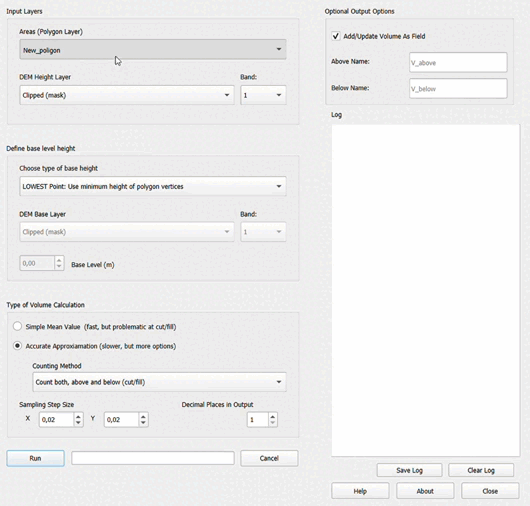 |
